Creați un efect de fotografie de epocă în Photoshop
În acest tutorial vă voi arăta cum să recreeze efectul unui aparat de fotografiat simplu Lomographic în Photoshop. Vom simula efectul camerelor de luat vederi Holga / Diana și se aplică la pozele noastre digitale pentru stilul de epocă.
Instagram-efect de jucărie aparat de fotografiat lomografic
Sunt destul de sigur că creatorii au fost inspirate de Instagram lo-fi (Lomographic) doar o camera digitala a secolului trecut, care arată ca o jucărie. În lecția de azi, vă voi arăta cum să creați acest efect și du-te un pic mai departe, recrearea cu exactitate genul de imagini care a făcut camera Holga / Diana.

Un pic de istorie
Anterior, a existat o pereche de camere din plastic, care au fost făcute în Hong Kong și se arătau ca niște jucării. Acest tip de aparat de fotografiat a fost atât de unic ca imagini (sau, mai degrabă, lipsa acesteia), care a primit o baza de mare fan cult. Unii fani sunt încă în căutarea de unde puteți cumpăra un astfel de aparat de fotografiat.

1. Să începem cu fotografii

Notă: Puteți deschide orice altă imagine la alegere
2. tunde la pătrat
Acest pas este opțional, dar originalul Diana si Holga a fost un format pătrat.
Selectați instrumentul Cadru (Crop Tool), setați raportul de aspect de 1: 1. și bifați Eliminare pixeli decupaje (Delete Decupată pixeli) la panoul superior.
Așezați pătrat în cazul în care doriți să decupați fotografia.
Apăsați Enter pentru a aplica efectul.

3. Adăugați contrastul
Aceste camere fac poze cu bogat, să recreeze.
Schimbarea modului de amestecare al noului strat Multiply (Multiply), reduce opacitatea (Opacitatea) la 47% (referință la imaginea originală, parametrii pot fi diferite).
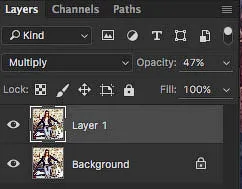
Aceasta este o astfel de rezultat ar trebui să se dovedesc în acest stadiu.

4. neclaritate lentilă mai ieftin adăugarea
Există mai multe moduri de a face acest pas, dar aleg:
Opțiunea B (așa cum am făcut-o). Selectați două straturi (stratul 1 și fundal), apăsați Ctrl / Alt / Shift + E. Acest lucru creează un strat combinat peste două.
Nota traducătorului: Deci, cele două straturi sunt combinate într-o singură, dar straturile originale rămân intacte.
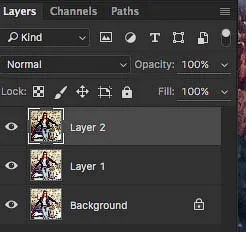
Du-te la Filter> Blur> diafragma (Filter> Blur Galerie> Iris Blur).
Am adăugat o neclaritate subtilă în jurul marginilor, dar puteți adăuga mai mult, dacă doriți.

Dacă nu PhotoshopCS6 sau CC. doar folosi Gaussian Blur (Gaussian Blur).

5. Să adăugăm tonul de culoare
Retro aparat de fotografiat nu reproduce foarte mare precizie a culorilor, deci să adăugați niște culoare.
Meniul Straturile de ajustare (straturi de ajustare) în paleta Straturi, selectați culoarea (Color Solid).
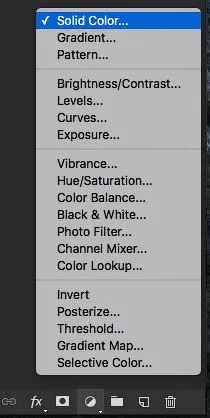
Alege un verde albăstrui, nu turcoaz, dar un pic mai aproape de acvamarin.
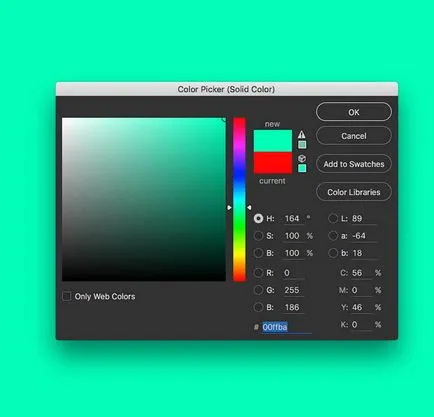
Schimbați modul de amestecare la Color (Color), și de a reduce opacitatea (Opacitate). Am folosit 10%.
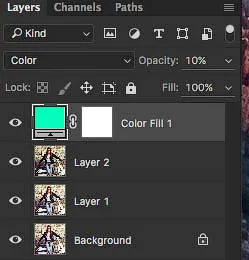
Aceasta este o astfel de rezultat ar trebui să dovedesc. Acum, imaginea arată ca după un anumit filtru în Instagram. Deja în acest moment, puteți opri, dar dacă doriți să obțineți efectul unui simplu aparat de fotografiat, care arată ca o jucărie, vom continua.

6. Adăugați glare
Una dintre cele mai distinctive Holga a fost slab atașat partea din spate, din cauza care incidentul de lumină pe film și se lasă pete. Este, de asemenea, una dintre caracteristicile distinctive ale acestor camere de epocă.
Crearea unui nou strat, selectați o perie moale mare în roșu. Periati marginile simula aleatoriu strălucire.

Schimbați modul de amestecare la Overlay (Suprapunere). Ușoară (Soft) sau Hard Light (Hard Light) este de asemenea potrivit, totul depinde de rezultatul dorit.
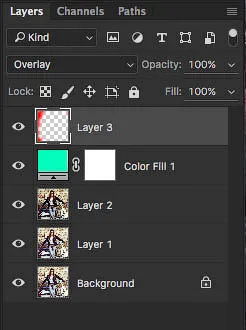
Așa că am luat cea mai bună strălucire. Aproape făcut, trebuie doar să așteptați un pic.

7. vignette
Avem nevoie de o vinietă (și un cuplu de retusuri). Cel mai bun loc pentru a face acest lucru - dop CameraRaw. (Versiune utilizatorii mai tineri de Photoshop CC va trebui să salvați imaginea în format TIFF, și apoi deschideți Camera Raw, faceți clic pe butonul din dreapta al mouse-ului în versiunile CC Bridge. Membrii continua să efectueze acest pas.)
(SS) Selectați straturi de lucru (strat de a nu „aprinde“) în panoul.
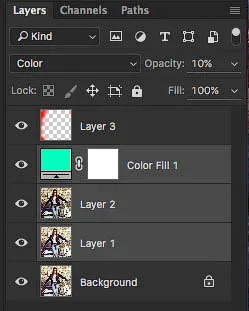
Vei vedea că straturile sunt acum integrate, astfel încât să puteți aplica efectul tuturor straturilor la o dată.
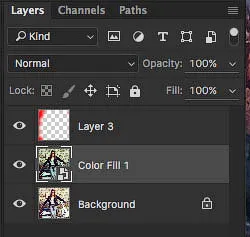
Accesați meniul Filtru> Camera Raw (Filter> Camera Raw).
(Membrii CS6 și mai jos, urmați acest pas de către Bridge și să fie în măsură să continue cu noi)
Selectați tab-ul FX. Cauta vignetarea (post Decuparea Vinieta) și introduceți unor parametrii.
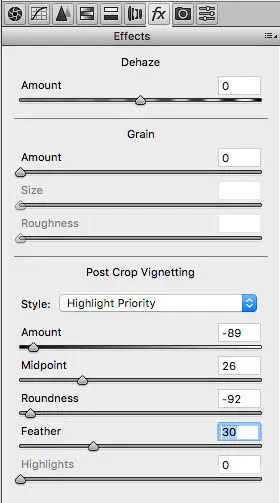
În cele din urmă am primit o vinietă întunecată în jurul marginii fotografiei.

8. definitivare
Nu închideți Camera Raw. (Aceste două nu sunt necesare corecție).
Curbele secțiune se adaugă un pic de contrast, creând o formă netedă în forma literei S, așa cum se arată în captura de ecran:
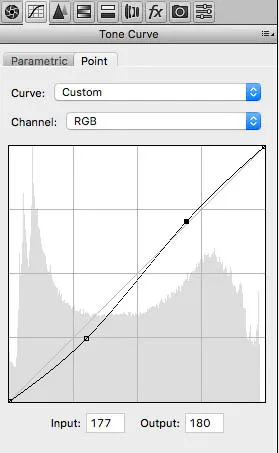

Poti juca un pic cu culorile crește ușor saturația (saturație), și reducerea vibrații (Vibranță).
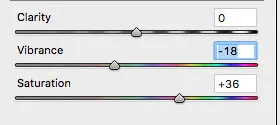

Faceți clic pe OK. pentru a aplica modificările.
9. Comasarea
Doar pentru o schimbare, puteți încerca să schimbați modul de amestecare Soft Light strălucea (Soft Light). În funcție de fotografia originală, aceasta poate îmbunătăți efectul. De asemenea, încercați Color (Color), Hard Light (Hard Light) sau overlay (Suprapunere). Fiecare imagine este unic și, uneori, diferite variante arata mai bine.
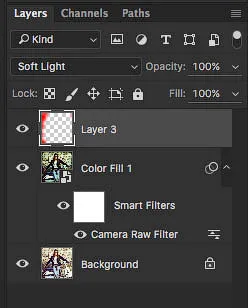
Iar rezultatul final!

Opțional: Dacă vă simțiți că imaginea este prea saturată (întuneric), puteți încerca următoarele.
Build strat de ajustare a curbelor (curbe). În partea de jos a curbelor de meniu ușor punctul trageți, reducând densitatea umbra.
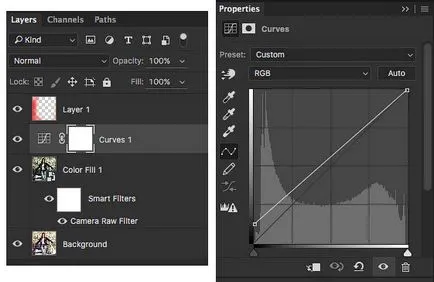
Iată ce sa întâmplat:

Add-ons:
23522
abonați:
70 000+
Experiența utilizatorilor:
330393
alte proiecte noastre:
înregistrare
Înregistrează-te prin e-mail